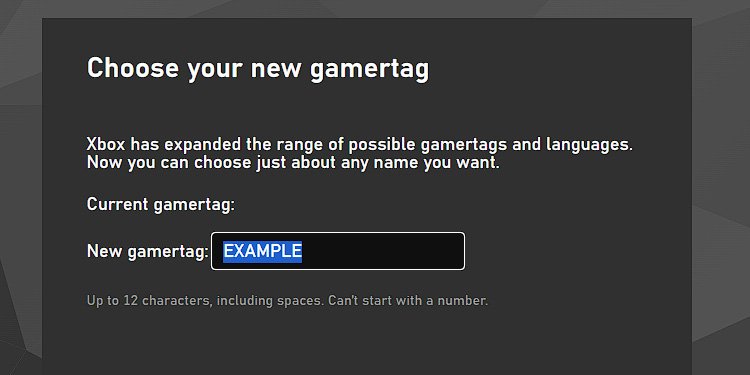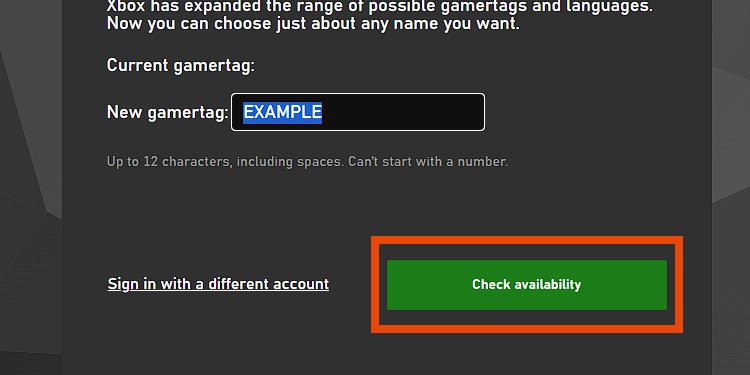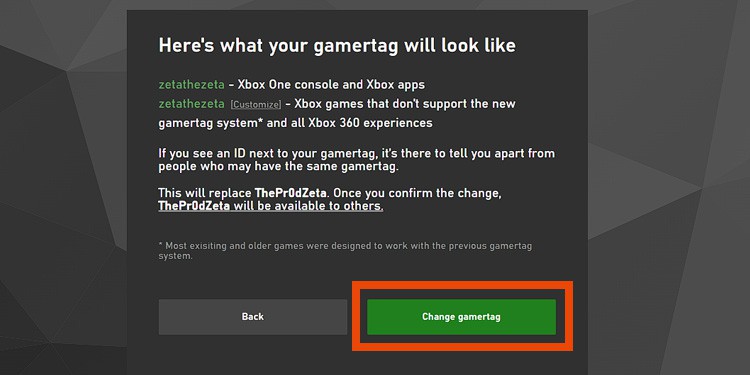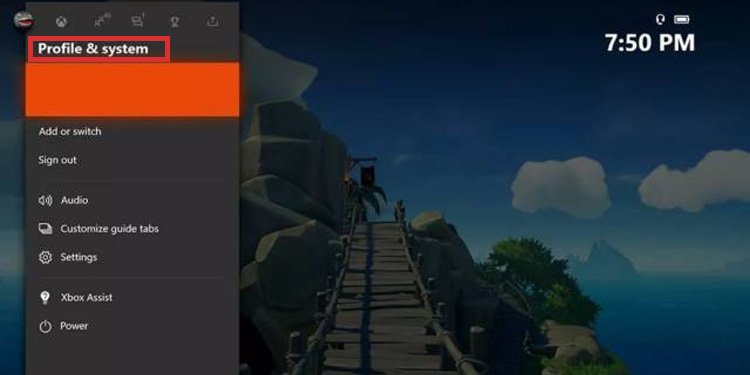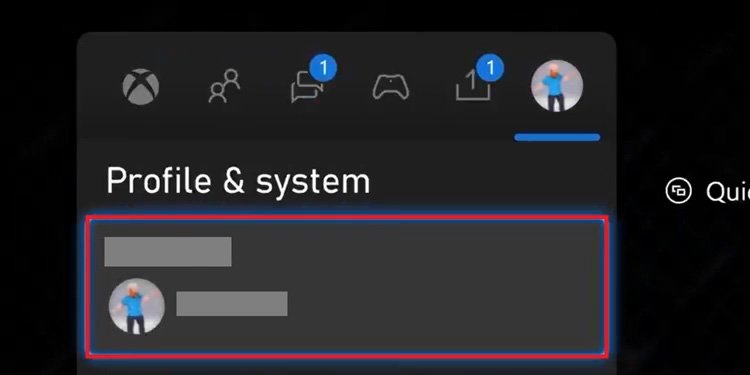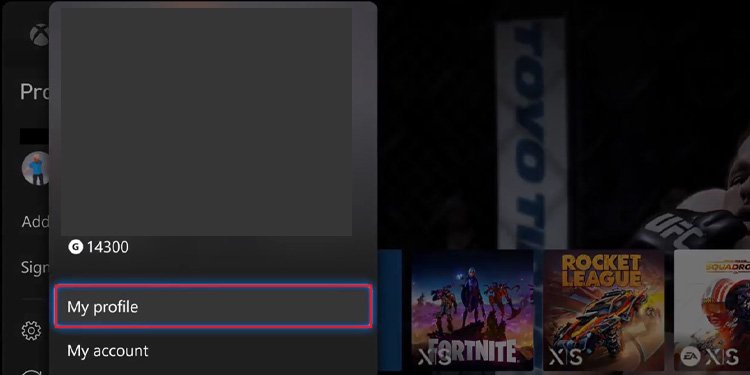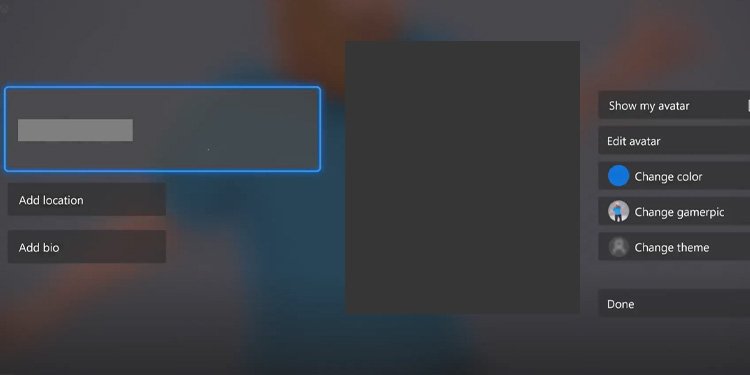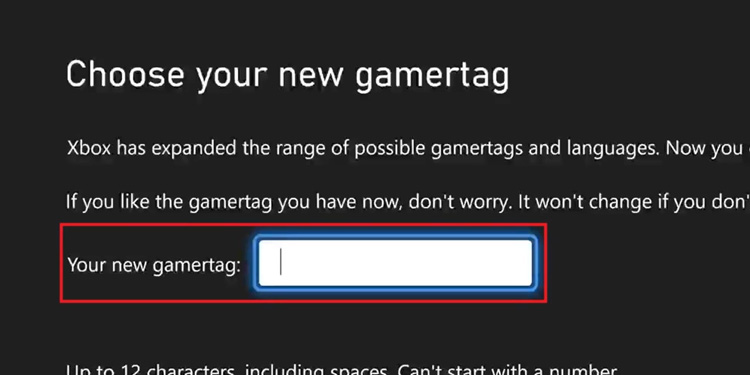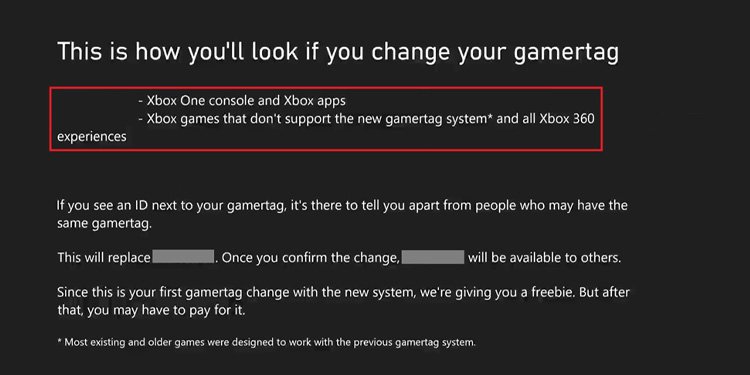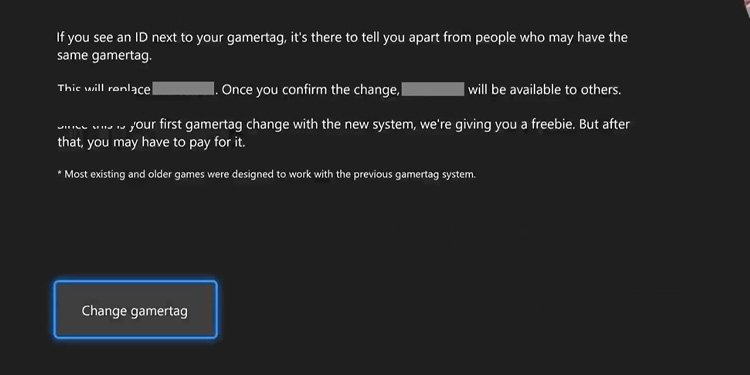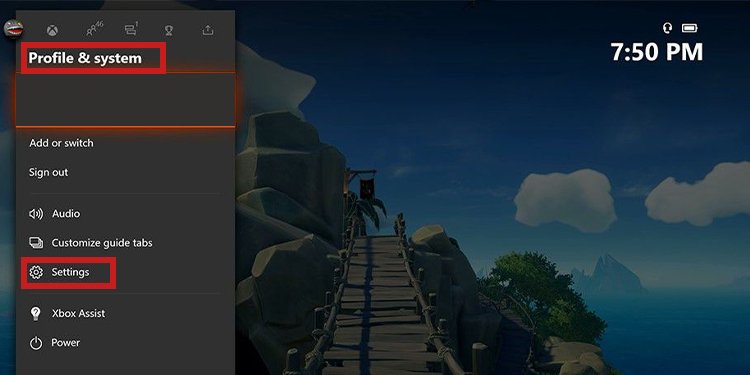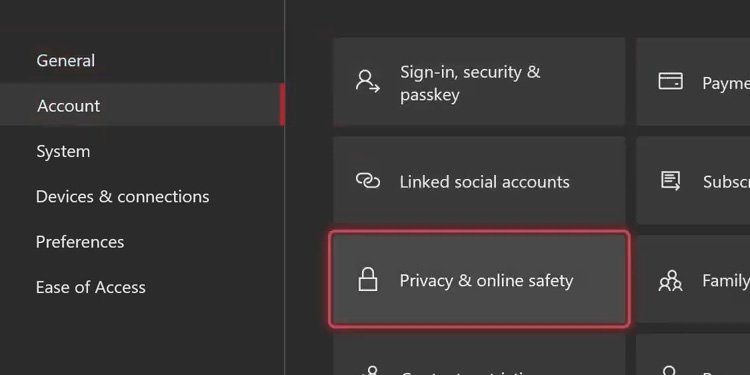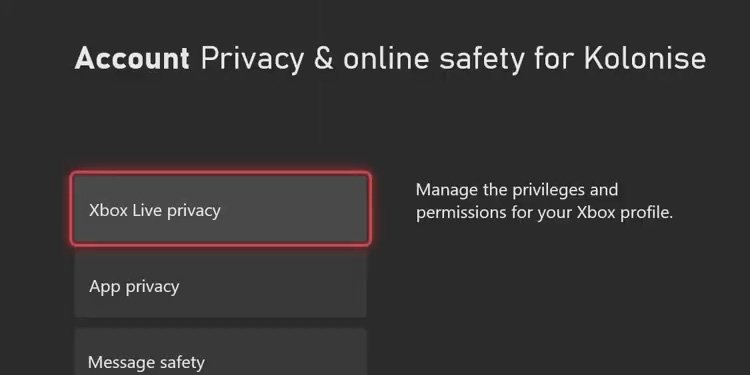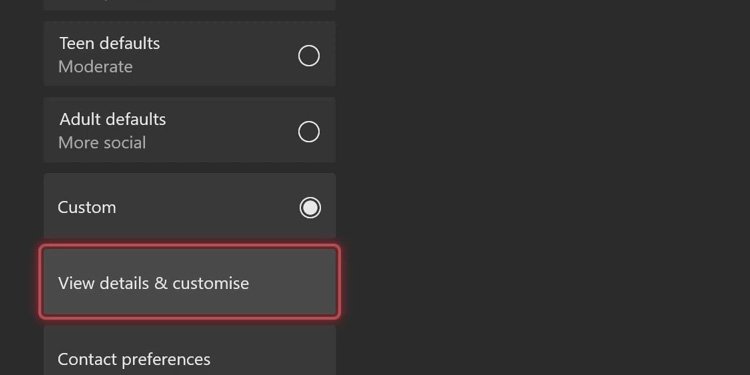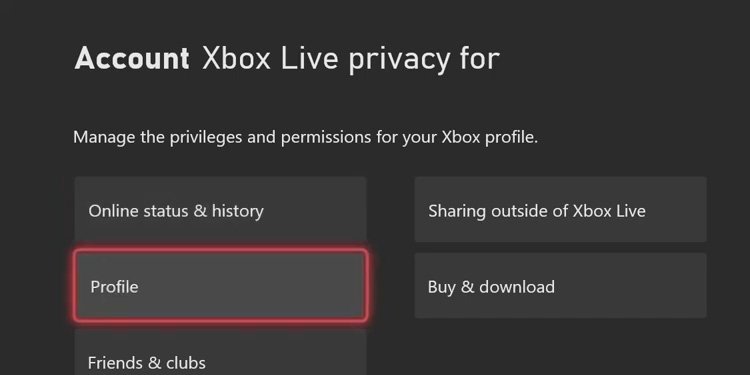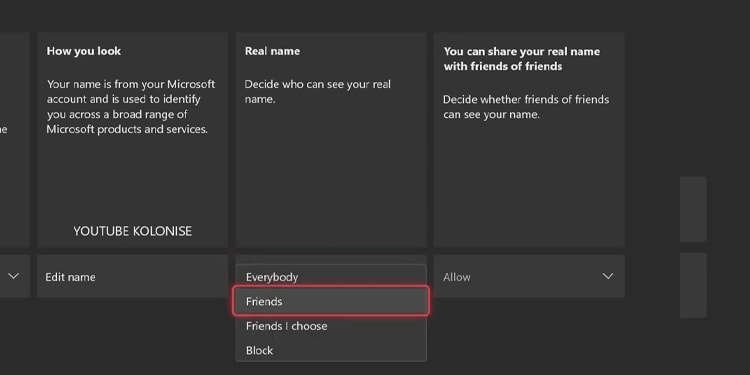Su mango de una década no tiene que quedarse para siempre. Le estamos enseñando cómo cambiar su Xbox Gamertag a través de un proceso sencillo.

Tal vez actualmente sea vergonzoso para usted, señor creadordeviudas69, así que puede comenzar de nuevo con un nuevo nombre.
El Xbox Gamertag lo identifica en los servicios y juegos de Xbox Live. Es tu cuenta de Xbox, consola y nombre en el juego. Estará presente en los sistemas Xbox One y Xbox Series.
¿Se puede cambiar el gamertag de Xbox?
Primero, puede mostrar su nombre real en lugar de su Gamertag, pero la mayoría de las personas optan por la opción anónima.
Luego, cuando cambie su Gamertag de Xbox, conservará todos los datos. Eso significa opciones personalizadas, juegos, aplicaciones, amigos y logros.
Tampoco tendrá que hacer nada más para acceder a su cuenta. En otras palabras, puedes jugar tus juegos sin mayores problemas después del cambio.
Microsoft le permite cambiar el Gamertag de forma gratuita con una sola etiqueta. Incluso si la consola crea su Gamertag automáticamente cuando inicia sesión por primera vez en su cuenta, este es el caso.
Sin embargo, después de un primer cambio de Gamertag, deberá pagar una tarifa por los cambios de nombre posteriores. El precio varía según la moneda y la región.
Por último, Microsoft puede considerar un Gamertag inapropiado o dañino y cambiarlo sin previo aviso. Puede hacerlo incluso después de haber cambiado el nombre de su identificador.
¿Cómo cambiar el gamertag de Xbox?
Hay dos formas generales de cambiar el Xbox Gamertag: a través de un navegador web o la consola.
Antes de cambiar el Gamertag, aquí hay información previa que necesita saber:
- Los gamertags pueden tener hasta 12 caracteres, incluidos los espacios.
- Los gamertags deben ser únicos
- Los gamertags pueden tener números pero no símbolos
- Los gamertags no pueden comenzar con un número
- Microsoft admite más de 200 idiomas en todo el mundo para el nombre del identificador
- No puede hacerse pasar por otras personas en el nombre
- No puede usar palabras inapropiadas en el título (dañinas, explícitas y similares)
Ahora, echemos un vistazo a cada método.
Cambiar el gamertag de Xbox en línea
Para cambiar Xbox Gamertag en línea, debe visitar la página web oficial de Gamertag.
Aquí están los pasos:
- Ir a la página web oficial de Gamertag
- Inicie sesión con su cuenta de Microsoft. Escriba su dirección de correo electrónico y contraseña. La página puede reconocer su cuenta sin iniciar sesión si ya ha iniciado sesión en el sitio o en la aplicación Xbox de Windows.
- Ingrese un nuevo Gamertag en el cuadro de texto.
- Haz clic en Comprobar disponibilidad.
- Pruebe con otro nombre si muestra el mensaje Ese nombre no está disponible. Sin embargo, el sistema agregará automáticamente un sufijo de 4 dígitos a su nombre para que sea único.
- Cuando seleccione un nombre disponible, la página de la interfaz mostrará cómo se verá el nombre en los servicios de Xbox. Haz clic en Cambiar Gamertag si te gusta.
Después de confirmar el cambio de Gamertag, los cambios serán automáticos en Xbox. Por ejemplo, tus amigos verán tu nuevo nombre al instante.
Como decía, la primera vez que hagas esto será gratis. Después de la primera vez, puede cambiarlo mediante el mismo proceso, pero Microsoft le pedirá que pague una tarifa.
Puedes pagar la tarifa con el método de pago que tengas asociado a tu cuenta Xbox o Microsoft. El precio varía según la región, pero, como ejemplo, el precio es de $9,99 para usuarios de EE. UU.
Cambiar el gamertag de Xbox a través de la consola
También puede cambiar su identificador de Xbox Live en la consola Xbox One o Xbox Series. Los pasos son los mismos para cualquier opción, ya que la familia de dispositivos comparte la interfaz y los servicios.
Aquí están los pasos:
- Enciende la consola.
- Presiona el botón Xbox para abrir la guía.
- Vaya a Perfil y sistema.
- Seleccione su Gamertag.
- Seleccione Mi perfil.
- Ve a Personalizar perfil.
- Seleccione su Gamertag. Está en el lado opuesto a la opción Cambiar imagen de jugador.
- Introduce un nuevo Gamertag.
- Seleccione Verificar disponibilidad. Pruebe con otro nombre si ve el mensaje Ese nombre no está disponible. De lo contrario, mantenga el nombre con el sufijo automático.
- La interfaz le permitirá saber cómo se verá su nombre en la plataforma Xbox en la página siguiente.
- Seleccione Cambiar Gamertag en la parte inferior de la página si le gusta el nuevo identificador.
Las reglas son las mismas que antes. Es una opción gratuita a menos que ya lo hayas hecho. Luego, después de confirmar el cambio, usted y sus amigos verán el cambio en los juegos y servicios de Xbox.
Preguntas relacionadas
¿Qué considera Microsoft inapropiado para el Gamertag?
Microsoft puede cambiar su nombre sin previo aviso si incluye contenido similar a:
- Frases o palabras profanas
- El discurso del odio
- Insultos raciales
- Temas religiosos controvertidos
- Contenido o temas sexuales
- Organizaciones o personas notorias
- Acontecimientos históricos o actuales sensibles
- Palabras, juegos de palabras o frases parecidas o que suenan igual que hacen referencia a cualquiera de los problemas anteriores
¿Qué sucede si su nombre es inapropiado?
Microsoft puede considerar inapropiado su nombre real. No le pedirá que lo cambie, y tampoco lo cambiará automáticamente. En cambio, puede anular su capacidad de compartir su nombre con otros en Xbox Live.
Cómo cambiar el gamertag de Xbox en Xbox 360
Los usuarios de la antigua Xbox 360 pueden cambiar el Gamertag a través de la página web, como mostré anteriormente.
Además, pueden cambiarlo a través de la interfaz de las consolas, pero el proceso es diferente.
Aquí están los pasos:
- En la consola Xbox, ve a Social .
- Seleccione Iniciar sesión o Cerrar sesión.
- Selecciona tu perfil.
- Ir a la configuración .
- Seleccionar un perfil .
- Seleccione Editar perfil.
- Selecciona Gamertag.
- Seleccione Ingresar nuevo gamertag.
- Escriba un nuevo nombre, que puede tener hasta 15 caracteres.
- Seleccione Listo cuando termine. Si alguien más ya está usando su Gamertag, la consola le pedirá que escriba un nuevo nombre.
- Después de seleccionar un nombre disponible, seleccione Sí, usar este Gamertag.
¿Cómo usar tu nombre real como Gamertag?
Puede activar y desactivar compartir su nombre real como Xbox Gamertag de la siguiente manera:
- Presiona el botón Xbox para abrir la guía.
- Vaya a Perfil y sistema.
- Ir a la configuración .
- Ir a Cuenta.
- A la derecha, ve a Privacidad y seguridad en línea.
- Selecciona Privacidad de Xbox Live.
- Selecciona Ver detalles y personalizar .
- Seleccionar un perfil .
- Seleccione a Nombre real.
- Seleccione la opción que desee del menú desplegable.